Ahora el mapa está en tu dispositivo móvil, ¿qué puedes hacer ahora?

Ejemplos de uso de mapas móviles mientras se trabaja en el campo.
Ahora, con su mapa de ArcGIS en su dispositivo móvil (vea más detalles sobre cómo hacerlo en la guía 'Cómo crear un mapa móvil interactivo en 5 sencillos pasos usando la tecnología CarryMap') está listo para usarlo en el campo.
Trabajo sobre el terreno con el mapa
Encontrar rumbos sin conexión, incluso en localizaciones remotas, es una de las funciones más útiles de CarryMap. Con el mapa móvil en su dispositivo, tiene todos los datos almacenados localmente, por lo que no se necesita Internet para utilizar su mapa en el sitio.
Con CarryMap siempre puedes ver tu localización actual, sólo tienes que abrir tu mapa móvil y tocar el botón "Mi localización", tu localización actual se mostrará en el mapa. Si necesita saber la distancia al siguiente punto de su ruta o calcular la superficie de una parcela, utilice la herramienta 'Medir'. Para ello, toque el botón del menú contextual situado en la esquina superior derecha del mapa, seleccione lo que necesita medir y dibuje una línea o un polígono, respectivamente: el resultado de la medición se mostrará en la pantalla.
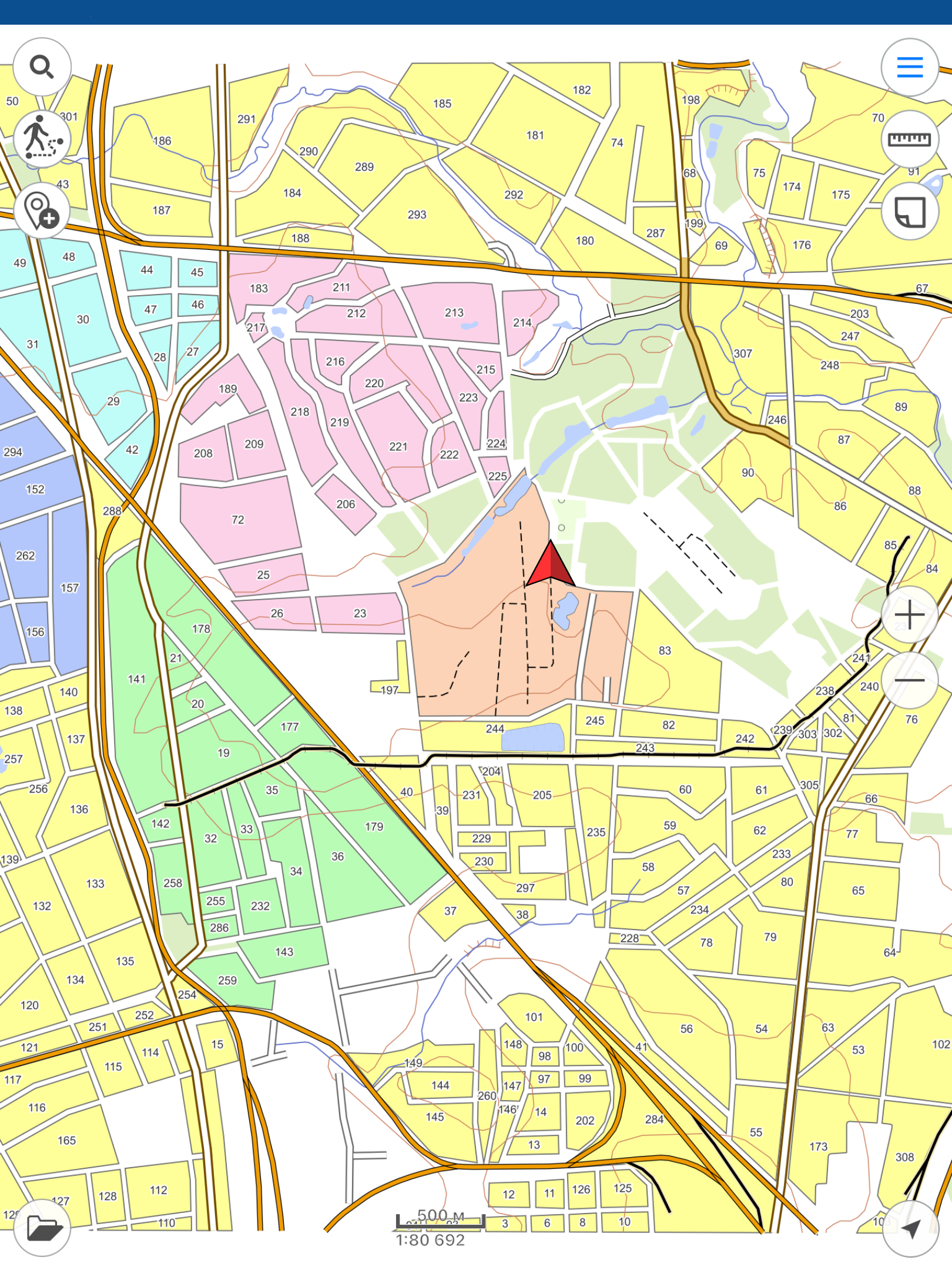
Utilizando el sistema de posicionamiento GPS de su dispositivo móvil, puede grabar sus tracks GPS y mostrar su ruta actual en el mapa móvil. Tenga en cuenta que la grabación de la pista GPS y la creación de polígonos por la pista se puede hacer en el modo de fondo, por lo que será capaz de utilizar cualquier otra opción de la aplicación durante los dos procesos.
Recogida de datos
Puedes crear nuevas características como puntos, líneas y polígonos en tu mapa móvil. Introduzca el nombre de la característica, rellene la descripción y añada un anexo como archivo multimedia. Las características creadas pueden editarse, por ejemplo, cambiando la localización de los vértices existentes o añadiendo los nuevos para las líneas y los polígonos. Puede añadir una característica de punto en su mapa utilizando la cámara de su dispositivo. Para ello, seleccione la herramienta "Crear punto por foto", tome una foto del lugar o descargue la foto existente de su galería y la localización de la característica se definirá en base a las coordenadas de la foto. Añadiendo flechas o dibujando un gráfico a mano alzada en el mapa del móvil, podrás marcar los lugares y las características que necesites recordar o que quieras mostrar a tus compañeros.
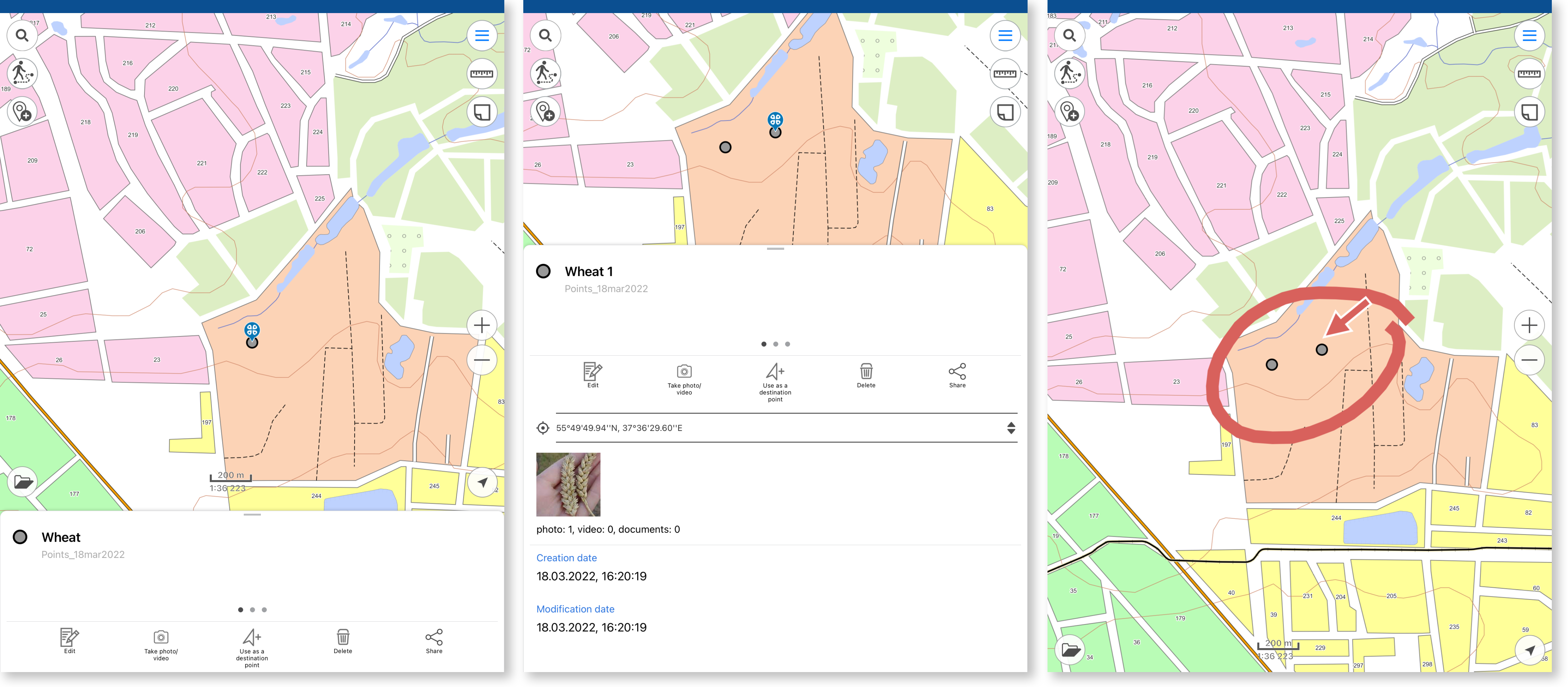
Exportar los datos recogidos desde CarryMap
Una vez que haya terminado la recopilación de datos y haya añadido todas las características necesarias a su mapa, debe enviar estos datos a su oficina, para que sus colegas puedan empezar a procesarlos. Exporte los datos recogidos pulsando el botón "Compartir" situado junto a la capa de datos en la aplicación CarryMap. A continuación, seleccione el formato para compartir de la lista que aparece: SHP, GeoPackage, KML/KMZ, y envíe el archivo recibido utilizando cualquier método conveniente.
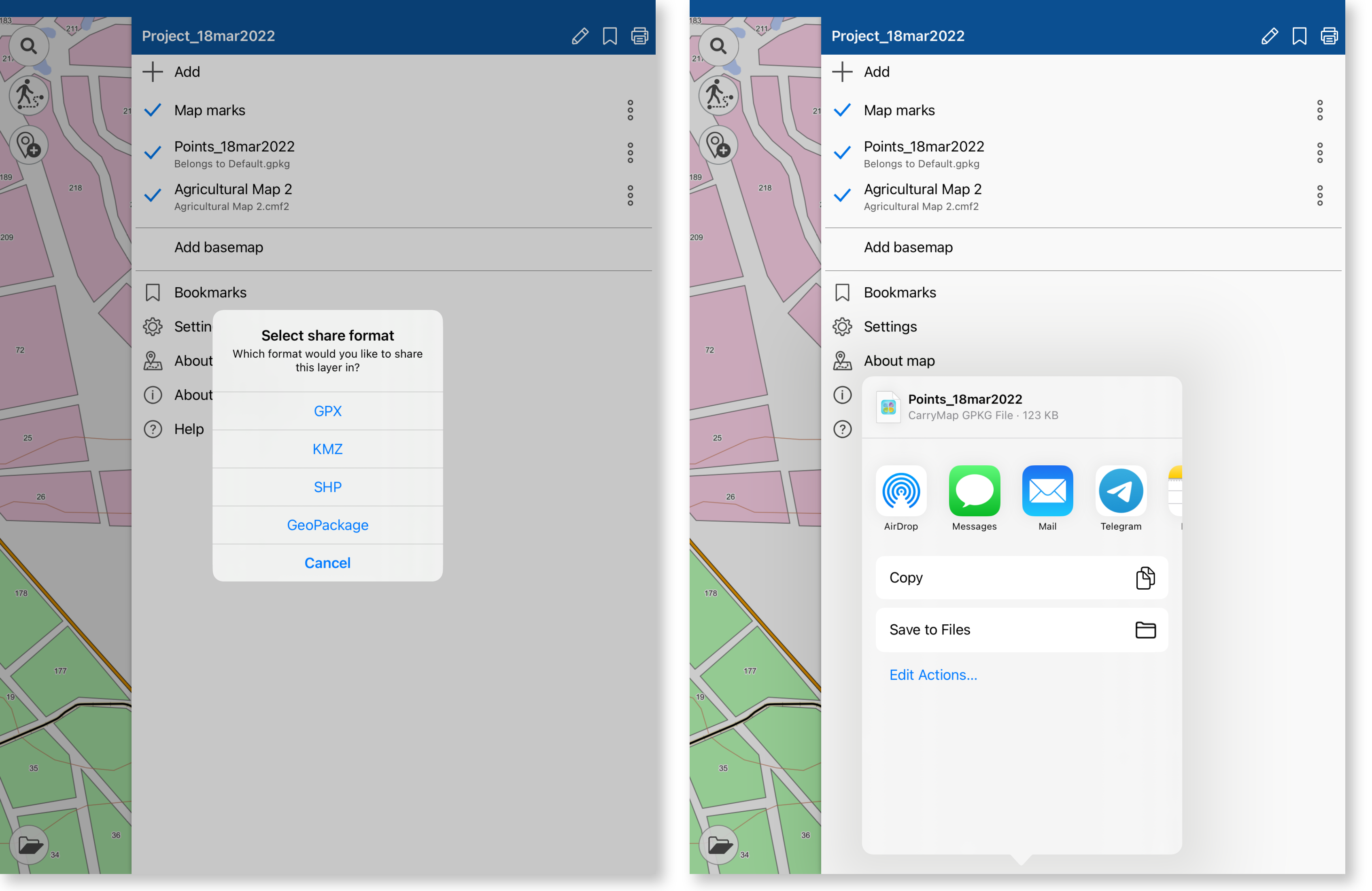
Importar los datos recogidos a ArcGIS
Ahora debe importar todos los datos recogidos al ordenador de sobremesa con ArcGIS instalado para poder seguir trabajando con ellos en la oficina. Después de descargar el archivo a su máquina, utilice la herramienta 'Import from GPKG' de CarryMap Builder para importar los datos a la geodatabase de ArcGIS.
Active "Import from GPKG" en la barra de herramientas de CarryMap Builder, seleccione las capas que desea importar, especifique la geodatabase de salida y ejecute el proceso. Una vez completado el proceso de importación, puede acceder a los datos utilizando los medios estándar de ArcGIS y así continuar trabajando con su mapa.
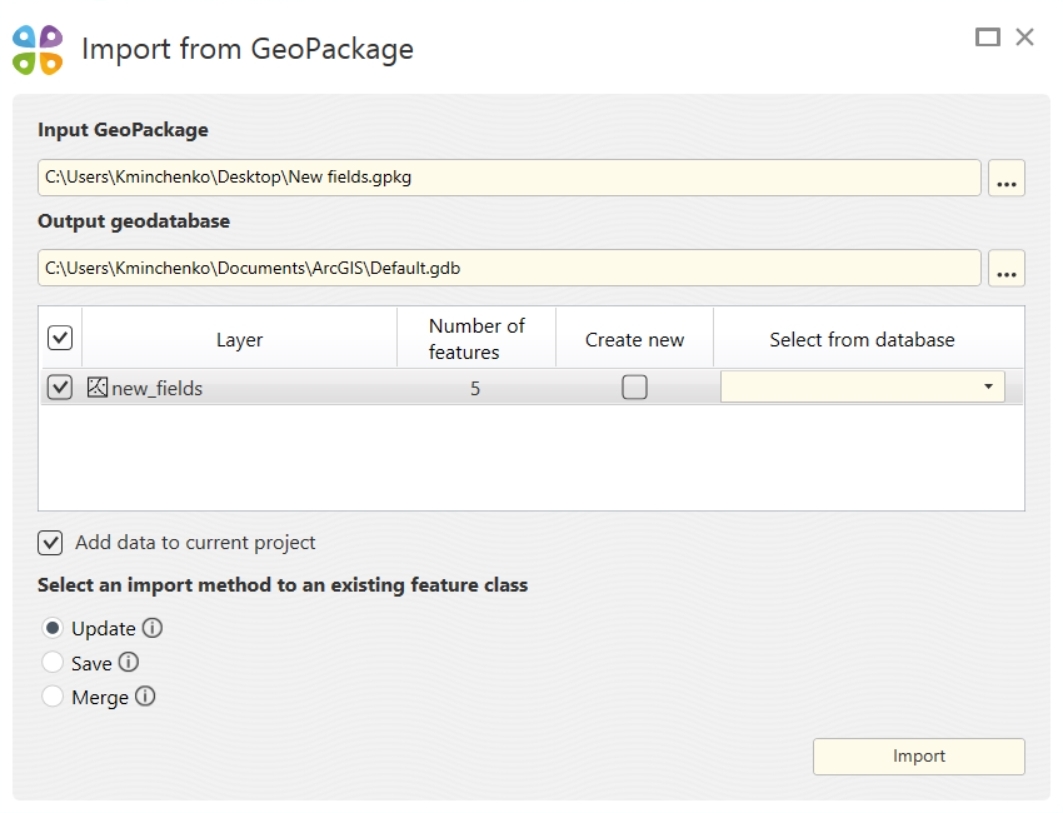
Pruebe CarryMap Builder y cree sus propios mapas gratis durante 14 días
Descargue la aplicación gratuita CarryMap para Android e iOS para trabajar con sus mapas móviles.